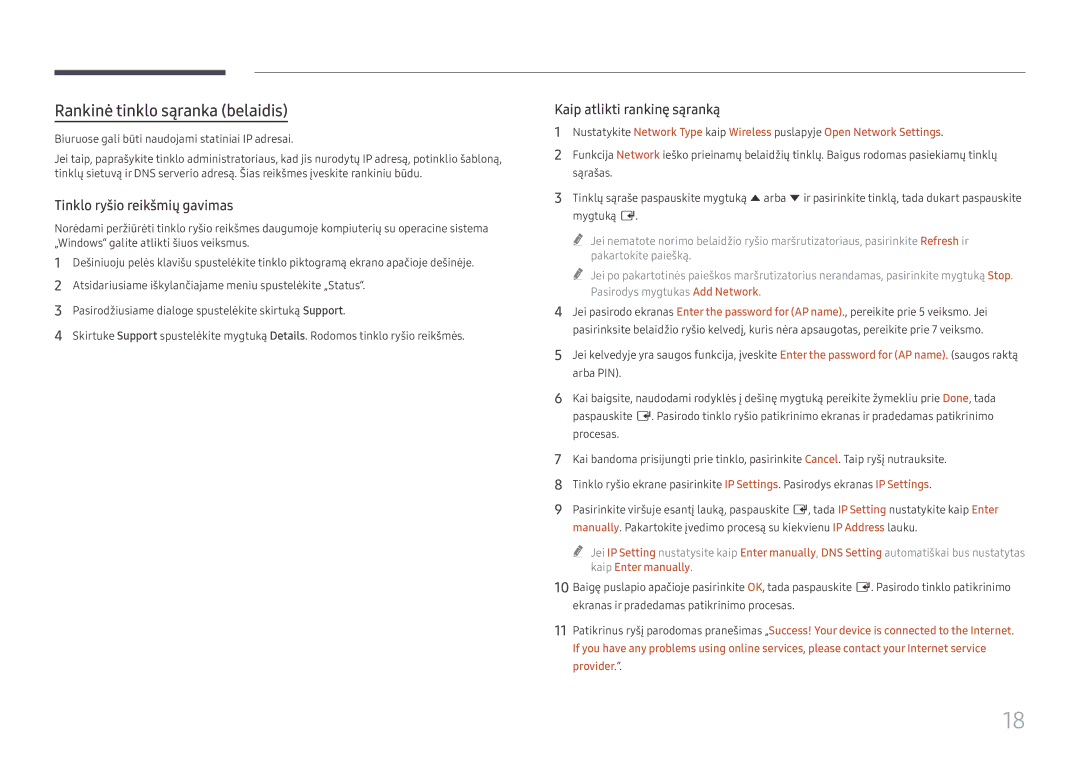Rankinė tinklo sąranka (belaidis)
Biuruose gali būti naudojami statiniai IP adresai.
Jei taip, paprašykite tinklo administratoriaus, kad jis nurodytų IP adresą, potinklio šabloną, tinklų sietuvą ir DNS serverio adresą. Šias reikšmes įveskite rankiniu būdu.
Tinklo ryšio reikšmių gavimas
Norėdami peržiūrėti tinklo ryšio reikšmes daugumoje kompiuterių su operacine sistema „Windows“ galite atlikti šiuos veiksmus.
1Dešiniuoju pelės klavišu spustelėkite tinklo piktogramą ekrano apačioje dešinėje.
2 Atsidariusiame iškylančiajame meniu spustelėkite „Status“.
3Pasirodžiusiame dialoge spustelėkite skirtuką Support.
4Skirtuke Support spustelėkite mygtuką Details. Rodomos tinklo ryšio reikšmės.
Kaip atlikti rankinę sąranką
1Nustatykite Network Type kaip Wireless puslapyje Open Network Settings.
2Funkcija Network ieško prieinamų belaidžių tinklų. Baigus rodomas pasiekiamų tinklų sąrašas.
3Tinklų sąraše paspauskite mygtuką u arba d ir pasirinkite tinklą, tada dukart paspauskite mygtuką E.
"" Jei nematote norimo belaidžio ryšio maršrutizatoriaus, pasirinkite Refresh ir pakartokite paiešką.
"" Jei po pakartotinės paieškos maršrutizatorius nerandamas, pasirinkite mygtuką Stop. Pasirodys mygtukas Add Network.
4Jei pasirodo ekranas Enter the password for (AP name)., pereikite prie 5 veiksmo. Jei pasirinksite belaidžio ryšio kelvedį, kuris nėra apsaugotas, pereikite prie 7 veiksmo.
5Jei kelvedyje yra saugos funkcija, įveskite Enter the password for (AP name). (saugos raktą arba PIN).
6Kai baigsite, naudodami rodyklės į dešinę mygtuką pereikite žymekliu prie Done, tada paspauskite E. Pasirodo tinklo ryšio patikrinimo ekranas ir pradedamas patikrinimo procesas.
7Kai bandoma prisijungti prie tinklo, pasirinkite Cancel. Taip ryšį nutrauksite.
8Tinklo ryšio ekrane pasirinkite IP Settings. Pasirodys ekranas IP Settings.
9Pasirinkite viršuje esantį lauką, paspauskite E, tada IP Setting nustatykite kaip Enter manually. Pakartokite įvedimo procesą su kiekvienu IP Address lauku.
"" Jei IP Setting nustatysite kaip Enter manually, DNS Setting automatiškai bus nustatytas kaip Enter manually.
10Baigę puslapio apačioje pasirinkite OK, tada paspauskite E. Pasirodo tinklo patikrinimo ekranas ir pradedamas patikrinimo procesas.
11Patikrinus ryšį parodomas pranešimas „Success! Your device is connected to the Internet.
If you have any problems using online services, please contact your Internet service provider.“.
18